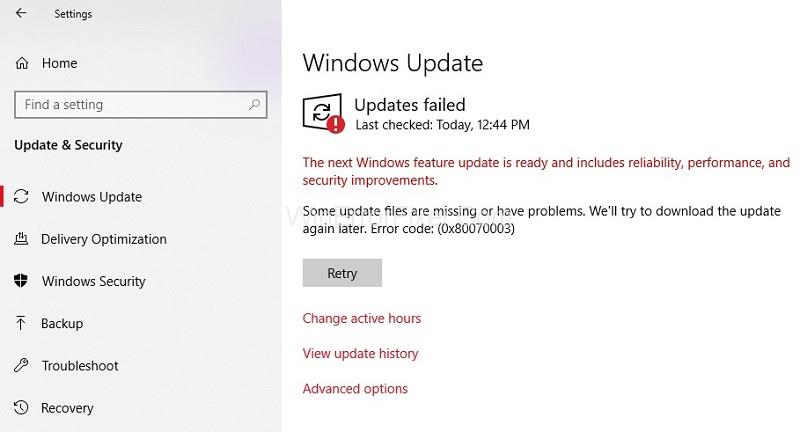Ja mēģināt atjaunināt savu Windows versiju no 8 uz 10 vai no vecākas versijas uz Windows 10, iespējams, tiks parādīts kļūdas kods 0x80070003. Atjaunināšana parasti apstājas pie 50 procentiem, un ekrānā tiek parādīts šis kļūdas ziņojums. Jā, tas ir ļoti kairinoši, mēs zinām, bet jūs neesat vienīgais, kas saskaras ar šo problēmu. Mēs šodien esam šeit, lai apspriestu šo kļūdu un pēc tam sniegtu derīgus šīs kļūdas risinājumus, tāpēc, lūdzu, rūpīgi izlasiet šo rakstu, neizlaižot to.
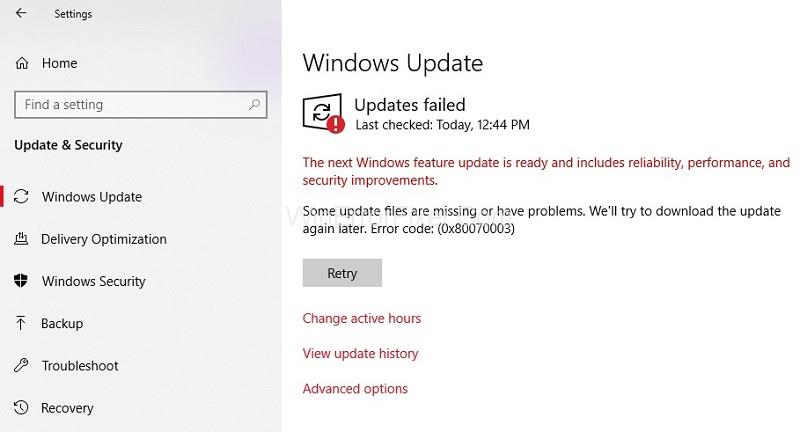
Saturs
Kā labot Windows atjaunināšanas kļūdu 0x80070003
Kļūdas kodu: 0x80070003 var labot, izmantojot kādu no šīm metodēm. Jūs varat izmēģināt tos visus, un viens no tiem noteikti trāpīs bullseye. Tāpēc bez liekas piepūles ķersimies pie lietas.
1. risinājums: palaidiet Windows atjaunināšanas problēmu risinātāju
Lai palaistu Windows atjaunināšanas problēmu risinātāju, veiciet tālāk norādītās darbības.
1. darbība. Lejupielādējiet Windows atjaunināšanas problēmu risinātāju. Jūs to varat viegli atrast internetā. Esmu pārliecināts, ka mēs visi zinām, kā lejupielādēt saturu. Pat iesācējs to var izdarīt. Pirms turpināt nākamo darbību, ļaujiet lejupielādei pabeigt.
2. darbība. Atrodiet problēmu risinātāju direktorijā, kurā to lejupielādējāt. Ar peles labo pogu noklikšķiniet uz tā un parādītajās opcijās atlasiet Palaist kā administratoram. Pieskarieties pogai Jā, ja atklājat, ka tiek parādīts lietotāja konta kontroles ziņojums.
3. darbība: pēc tam sāksies instalēšanas process. Lai pabeigtu instalēšanas procesu, soli pa solim ir jāievēro ekrānā redzamā informācija. Pēc instalēšanas procesa pabeigšanas noteikti restartējiet datoru.
4. darbība. Mēģiniet atjaunināt operētājsistēmu no Windows 8.1 uz Windows 10.
Ja atklājat, ka atjaunināšana ir pabeigta bez kļūdas, problēma ir atrisināta, bet, ja kļūdas ziņojums joprojām tiek parādīts, lasiet nākamo risinājumu. Lūdzu, nesatraucieties, jo ir pieejami daudzi citi risinājumi.
2. risinājums: restartējiet vai apturiet Windows atjaunināšanas pakalpojumu
Lai to izdarītu, jums jāveic šādas darbības:
1. darbība. Izmantojot peli, pārvietojiet kursoru uz tukšu darbvirsmas apgabalu. Ar peles labo pogu noklikšķiniet uz tā un atlasiet opciju Meklēt. Kad tiek atvērts meklēšanas dialoglodziņš, izmantojiet tastatūru, lai rakstītu vadības panelī.
2. darbība: pagaidiet, līdz tiek pabeigta meklēšana. Atlasiet vadības paneli, un tiks parādīts vadības paneļa dialoglodziņš. Vadības paneļa dialoglodziņā ekrānā redzamajā meklēšanas lodziņā ierakstiet " Administratīvie rīki" . Neizmantojiet citātus.
3. darbība: atlasiet Administratīvo rīku līdzekļus un pēc tam veiciet dubultklikšķi uz opcijas Pakalpojumi . Jums var lūgt ievadīt administratora paroli un kontu. Ievadiet nepieciešamo informāciju.
4. darbība. Parādītajā sarakstā meklējiet Windows atjauninājumu. Pēc tam ar peles labo pogu noklikšķiniet un turiet uz Windows atjaunināšanas pakalpojuma.
5. darbība: izvēlnē pieskarieties apturēšanas pogai.
6. darbība. Restartējiet datoru.
7. darbība. Mēģiniet vēlreiz atjaunināt operētājsistēmu.
Ja konstatējat, ka problēma nav atrisināta, varat pāriet pie nākamā risinājuma, taču, ja operētājsistēma tiek atjaunināta, neparādot kļūdas ziņojumu 0x80070003, tas ir labi. Jūs esat atrisinājis kļūdu.
3. risinājums: izdzēsiet DataStore mapi
Lai to izdarītu, veiciet tālāk norādītās darbības.
1. darbība: atveriet programmu Files Explorer.
2. darbība. Atveriet disku, kurā ir instalēta jūsu operētājsistēma. Atveriet Windows mapi un pēc tam meklējiet mapi Software Distribution.
3. darbība. Kad tas ir atvērts, pārejiet uz mapi Data Store. Izdzēsiet tur esošos failus. Dodieties atpakaļ uz mapi Programmatūras izplatīšana.
4. darbība: noklikšķiniet uz mapes Lejupielādēt, lai to atvērtu, un dzēstu arī visus tajā esošos failus un mapes.
5. darbība: restartējiet sistēmu un vēlreiz sāciet atjaunināšanu.
6. darbība. Pārvietojiet peles kursoru uz darbvirsmas un ar peles labo pogu noklikšķiniet uz tā. Noklikšķiniet uz meklēšanas pogas un pēc tam dialoglodziņā ievadiet vadības paneli.
7. darbība. Kad tiek atvērts vadības panelis, noklikšķiniet uz meklēšanas lodziņa un ievadiet tur administratīvos rīkus. Pēc meklēšanas pabeigšanas noklikšķiniet uz ikonas Administratīvie rīki un atlasiet opciju Pakalpojumi. Atrodiet Windows atjaunināšanas pakalpojumu un ar peles labo pogu noklikšķiniet uz tā.
8. darbība. Parādītajā izvēlnē noklikšķiniet uz sākuma opcijas.
9. darbība. Vēlreiz mēģiniet atjaunināt operētājsistēmu.
Ja konstatējat, ka jūsu kļūda ir novērsta vai nenotiek, apsveicam, ka esat paveicis lielisku darbu un veiksmīgi atrisinājis kļūdu patstāvīgi, bez profesionālas palīdzības. Tagad varat viegli atjaunināt savu operētājsistēmu vēlreiz, neparādot ekrānā kļūdas ziņojumu. Ja tas tā nav un jūs joprojām cīnāties ar kļūdu, neuztraucieties, jo mūsu rīcībā ir arī daži citi risinājumi. Pāriesim pie nākamā risinājuma.
4. risinājums: restartējiet Windows Update komandu uzvednē
Veiciet tālāk norādītās darbības.
1. darbība: noklikšķiniet uz funkcijas Command Prompt Admin un atveriet to. Ja atklājat, ka jums ir jāievada administratora konts un parole, aizpildiet nepieciešamo informāciju.
2. darbība: komandu uzvednes dialoglodziņā ierakstiet - net stop wuauserv. Nospiediet tastatūras ievadīšanas taustiņu.
3. darbība: pēc tam komandu uzvednes dialoglodziņā ierakstiet - tīkla apturēšanas biti. Vēlreiz bez vilcināšanās nospiediet enter.
4. darbība: restartējiet ierīci. Pēc pārstartēšanas jums ir vēlreiz jāatver komandu uzvednes dialoglodziņš līdzīgā veidā.
5. darbība: komandu uzvednes dialoglodziņā ierakstiet - net start wuauserv. Nospiediet tastatūras ievadīšanas taustiņu.
6. darbība: pēc tam komandu uzvednes dialoglodziņā ierakstiet - tīkla sākuma biti. Nospiediet enter vēlreiz bez jebkādas turpmākas runas.
7. darbība. Mēģiniet vēlreiz atjaunināt operētājsistēmu.
Ja redzat, ka jūsu kļūda ir novērsta, tas jums ir labi, jo jums nav jālasa tālāk. Mēs zinām, ka tas ir laikietilpīgi. Taču, ja neveiksmes dēļ kļūdas ziņojums joprojām tiek parādīts, tādējādi nevarot atjaunināt operētājsistēmu no Windows 8.1 uz Windows 10, neuztraucieties, mums joprojām ir atlicis viens risinājums.
5. risinājums: palaidiet programmu DISM
Lai to izdarītu, veiciet tālāk norādītās darbības.
1. darbība: nospiediet Windows taustiņu + X pogu.
2. darbība: vēlreiz izvēlnē atlasiet komandu uzvedni (administrators)
3. darbība . Komandu uzvednes dialoglodziņā ierakstiet Dism/Online/ Clean-up Image/ Scan Health . Nospiediet tastatūras taustiņu Enter.
4. darbība. Vēlreiz bez papildu piepūles ierakstiet komandu uzvednes dialoglodziņā - Dism/Online/ Clean-up Image/ Restore Health . Vēlreiz nospiediet taustiņu Enter.
5. darbība. Lūdzu, uzgaidiet dažas minūtes, līdz process tiks pabeigts. Tas prasīs apmēram desmit minūtes.
6. darbība. Pēc procesa pabeigšanas restartējiet ierīci. Pēc pārstartēšanas pārbaudiet atjauninājumu un pārbaudiet, vai kļūda joprojām pastāv.
Šī bija pēdējā un mazākā iespēja, ko varējāt izmēģināt. Ja neviens no iepriekš minētajiem risinājumiem nepalīdzēja, jums jāsazinās ar speciālistu vai jāmeklē palīdzība no Windows klientu apkalpošanas atbalsta.
Secinājums
Mēs ceram, ka šis raksts jums bija noderīgs un jūs savā ierīcē esat novērsis kļūdas kodu 0x80070003. Ja nē, tad nav jākrīt panikā. Jūs varat viegli sazināties ar Windows klientu atbalsta dienestu. Viņi atradīs jums risinājumu.